WPS Excel快速計算排名的方法
時間:2023-08-15 09:08:58作者:極光下載站人氣:103
一般老師在進行使用wps表格的時候,更多情況下會對學生的成績進行排序,將學生的成績統計在表格中,并且會將對學生的成績進行排名設置,這樣大家可以看到自己學生的一個總體成績情況,將排名列出可以讓學生有一個警惕性和學習的積極性,那么我們怎么才能快速的對排列的數據進行排名操作呢,一般在WPS excel中,我們常常使用的是rank函數公式進行操作的,且操作起來也十分的簡單,下方是關于如何使用WPS Excel快速進行排名的具體操作方法,如果你需要的情況下可以看看方法教程,希望對大家有所幫助。

方法步驟
1.首先,我們需要表格工具打開,之后在頁面中將自己需要的數據編輯進去。
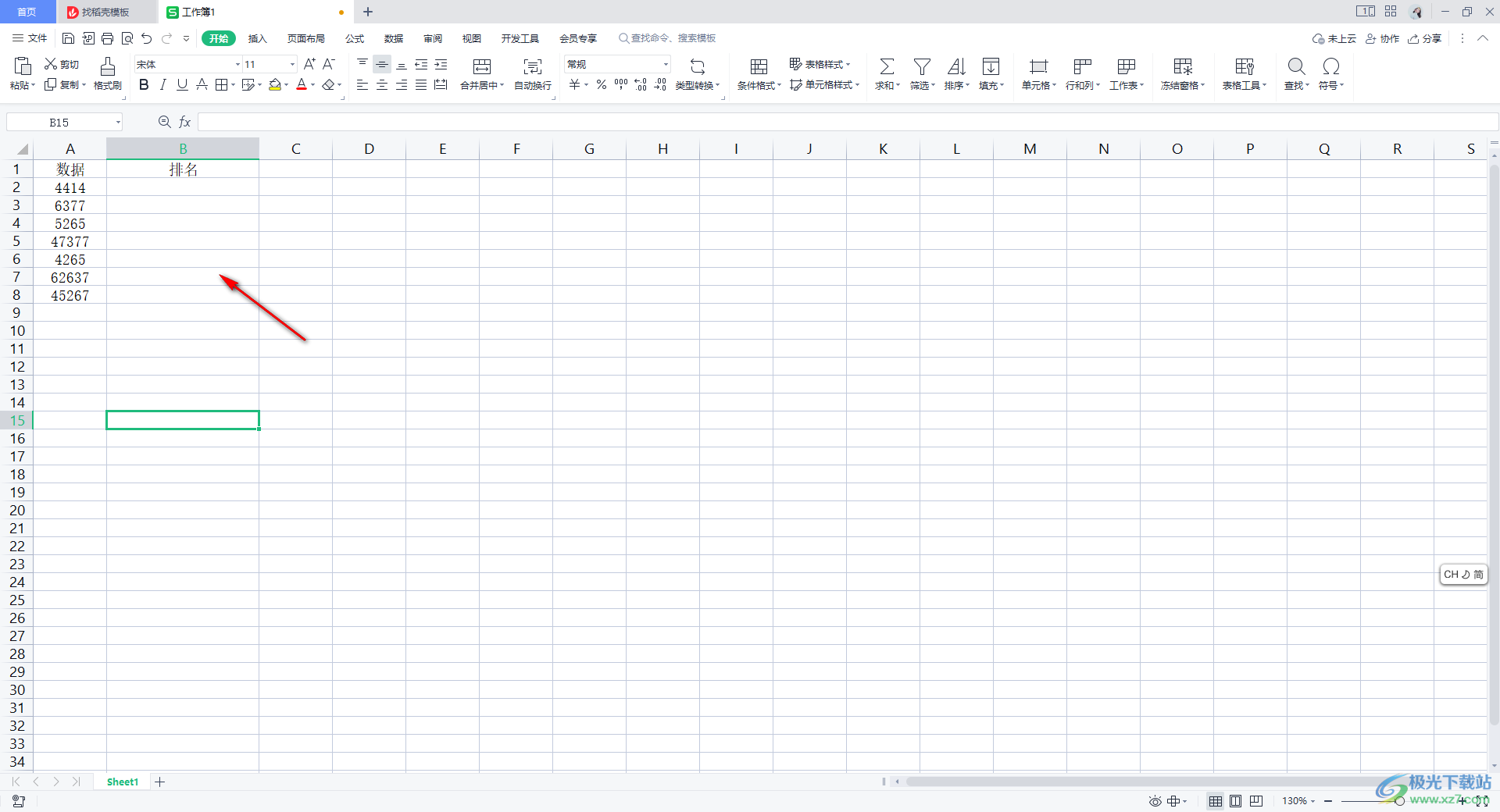
2.接著,在需要排名的那一列的單元格中輸入【=rank()】,再將鼠標光標定位到括號中。
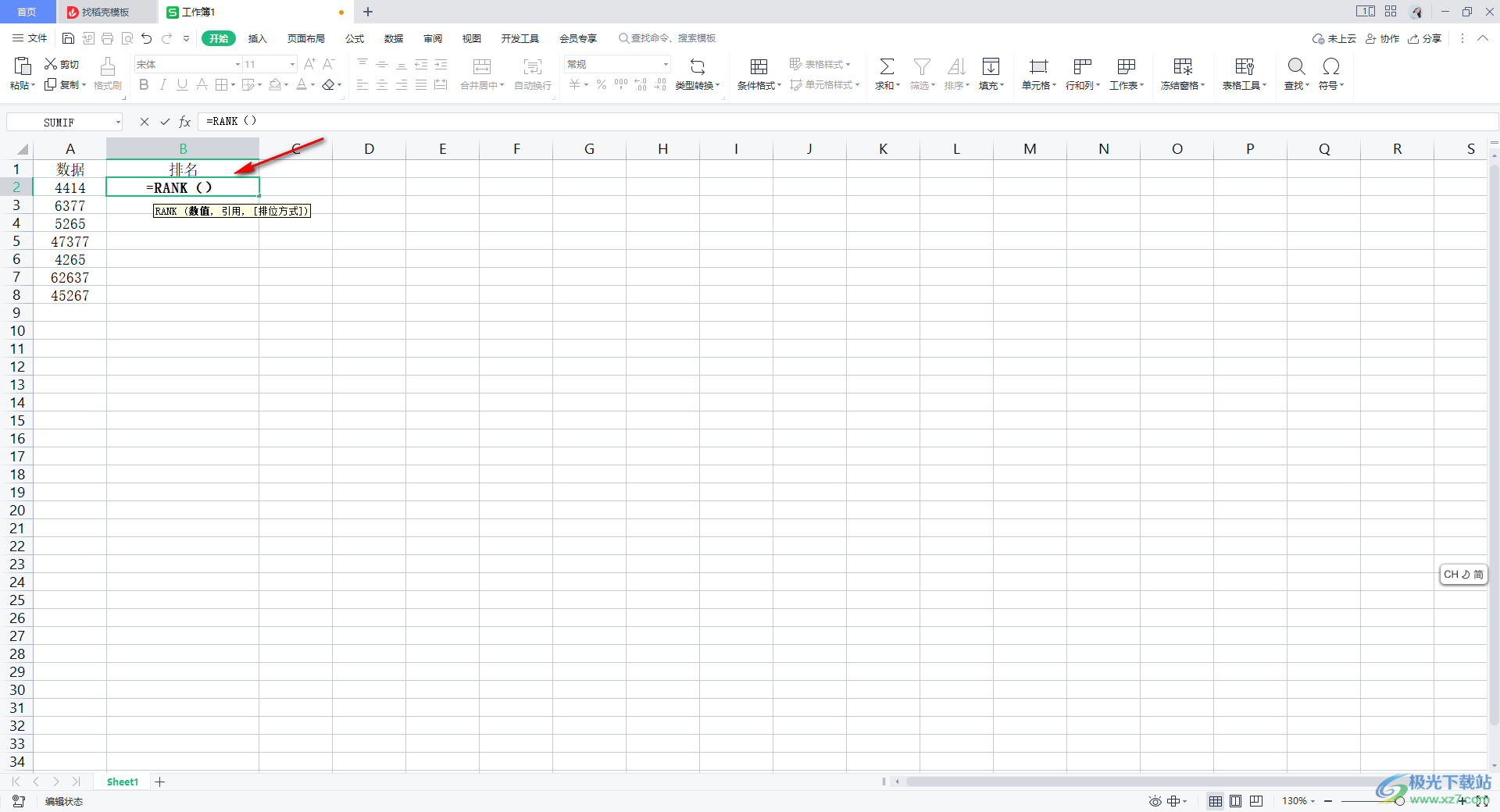
3.隨后,使用鼠標左鍵將第一個需要進行排名的數據單元格點擊一下,那么在括號中就會顯示該數據單元格的區域,之后再輸入一個【,】符號。
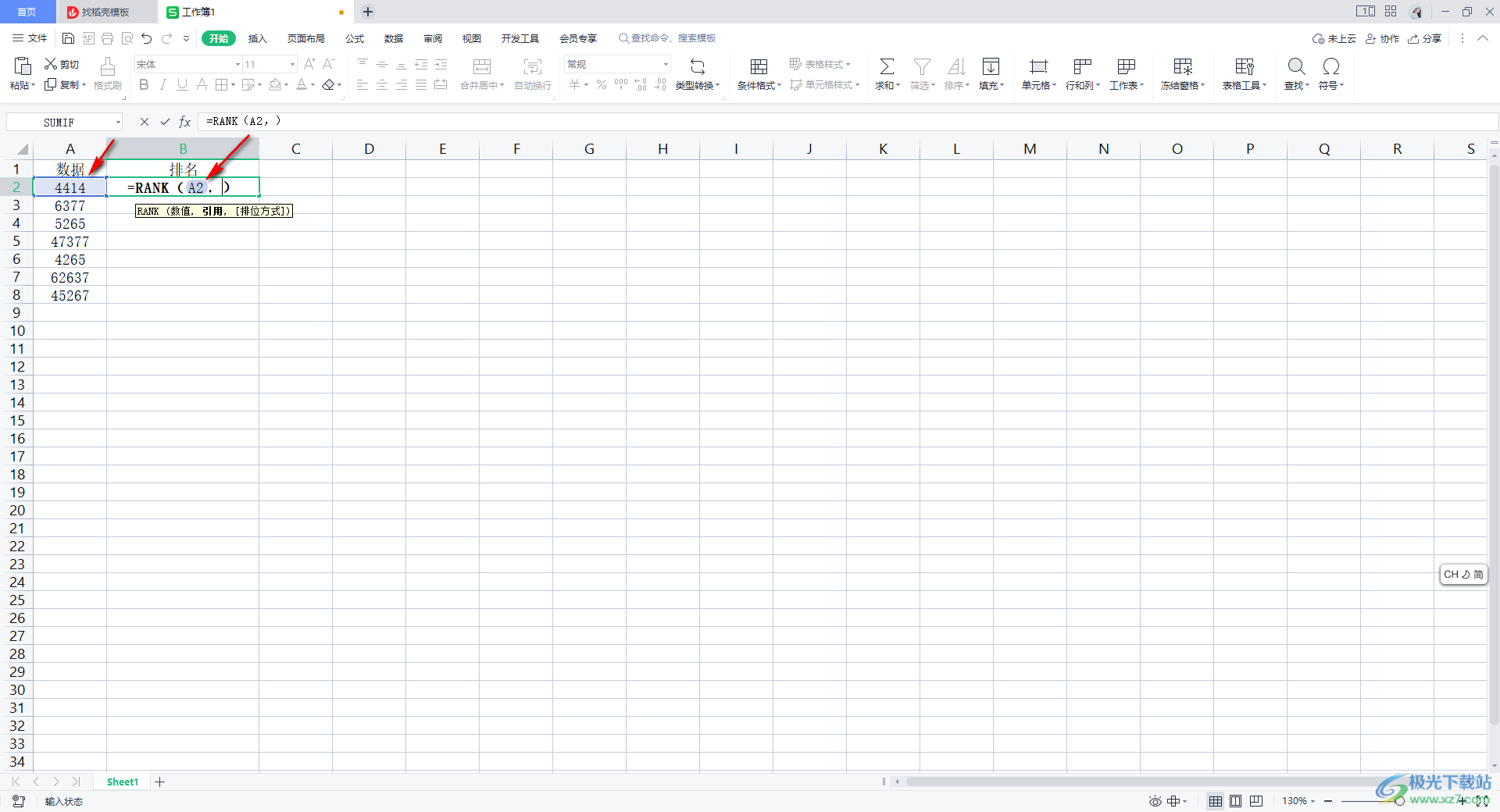
4.之后我們需要在后面輸入【$A$2:$A$10】,表示需要進行排名的全部數據單元格區域,如圖所示。

5.最后直接按下鍵盤上的回車鍵,那么我們需要的排名這個數據單元格就會顯示出一個排名的數值。
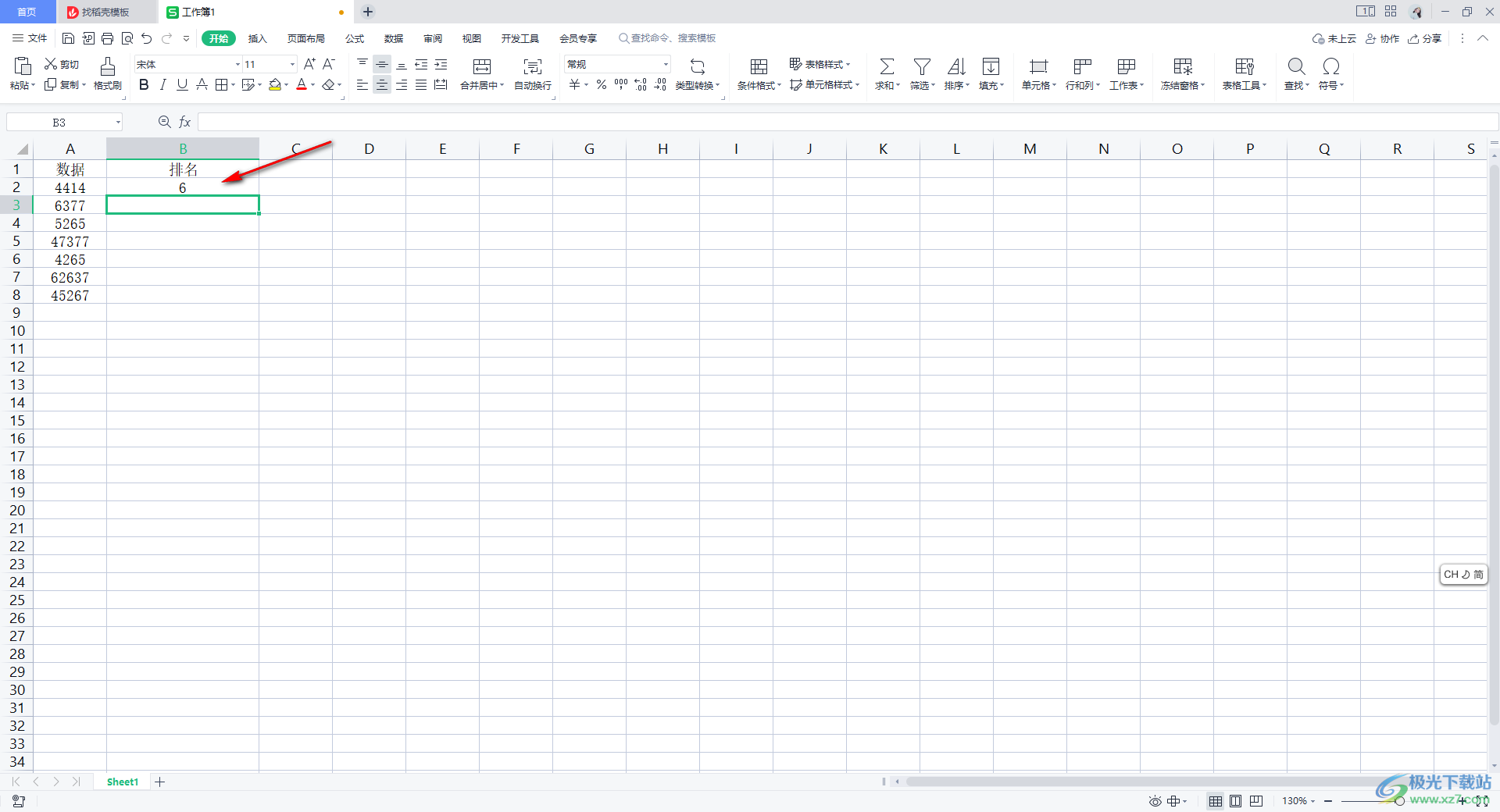
6.然后我們再通過下拉填充的方式,將其他幾個需要進行排名的數據進行快速的排名顯示即可,如圖所示。
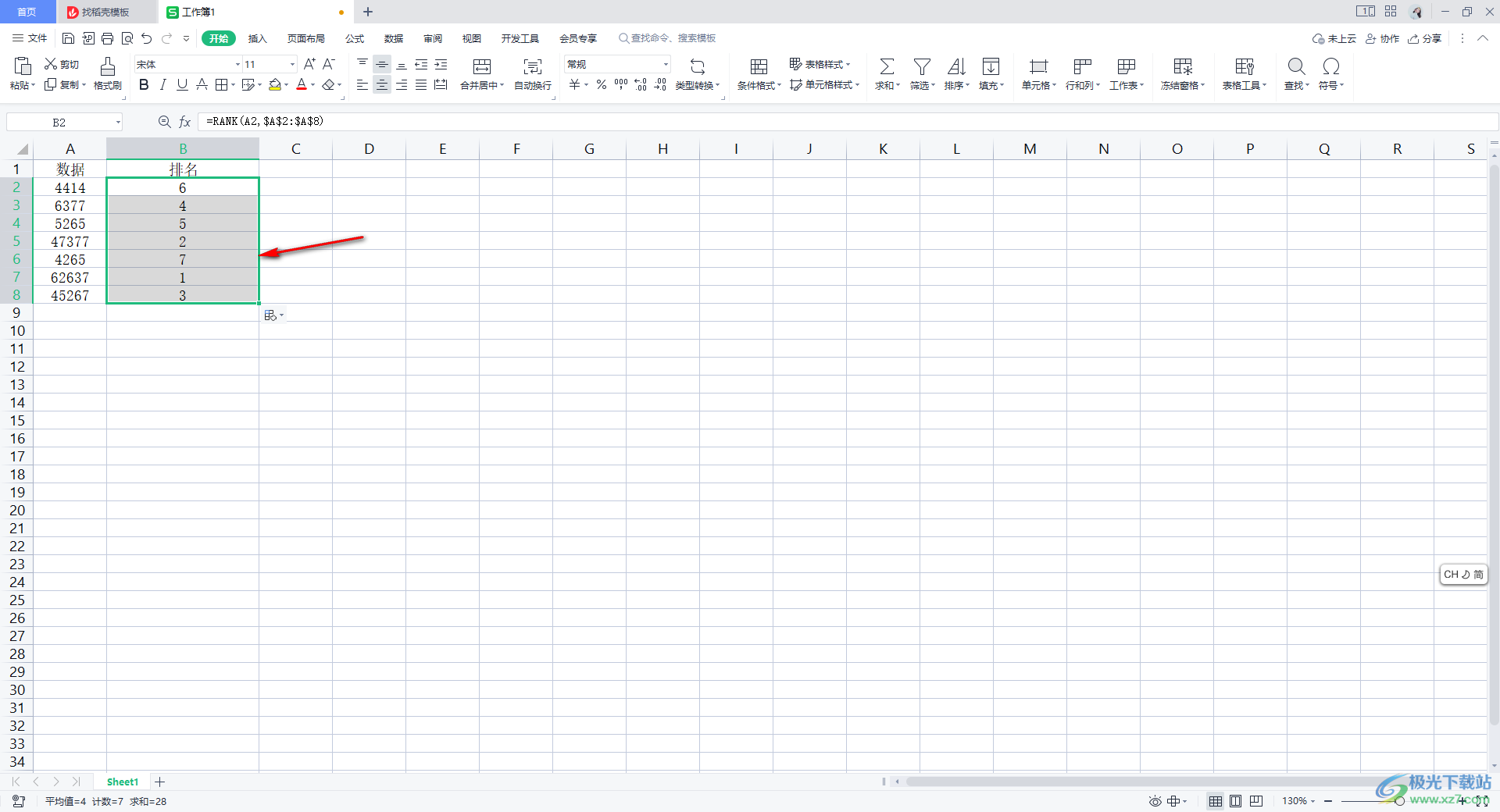
以上就是關于如何使用WPS Excel快速排名的具體操作方法,使用rank函數進行排名是非常快速且方便的,只需要使用一次rank函數排名,那么之后的數據直接使用下拉填充方式進行填充即可快速排名,是非常簡單且實用的功能,感興趣的話可以操作試試。

大小:240.07 MB版本:v12.1.0.18608環境:WinAll
- 進入下載
相關推薦
相關下載
熱門閱覽
- 1百度網盤分享密碼暴力破解方法,怎么破解百度網盤加密鏈接
- 2keyshot6破解安裝步驟-keyshot6破解安裝教程
- 3apktool手機版使用教程-apktool使用方法
- 4mac版steam怎么設置中文 steam mac版設置中文教程
- 5抖音推薦怎么設置頁面?抖音推薦界面重新設置教程
- 6電腦怎么開啟VT 如何開啟VT的詳細教程!
- 7掌上英雄聯盟怎么注銷賬號?掌上英雄聯盟怎么退出登錄
- 8rar文件怎么打開?如何打開rar格式文件
- 9掌上wegame怎么查別人戰績?掌上wegame怎么看別人英雄聯盟戰績
- 10qq郵箱格式怎么寫?qq郵箱格式是什么樣的以及注冊英文郵箱的方法
- 11怎么安裝會聲會影x7?會聲會影x7安裝教程
- 12Word文檔中輕松實現兩行對齊?word文檔兩行文字怎么對齊?
網友評論